可在 Outlook.com 电子邮件或日历中插入表格,以帮助整理数据。
-
新建一个电子邮件或者答复一个现有的电子邮件。
-
在撰写窗格底部,选择“ 更多 >


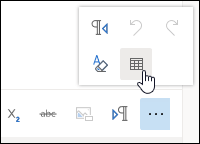
-
拖动指针以选择表格中所需的列数和行数。
注意: 如果在撰写窗格底部看不到格式设置选项菜单,请选择 
要插入或删除行或列、合并或拆分单元格,添加样式或者删除表格,请执行以下操作:
-
右键单击表中的任何单元格。
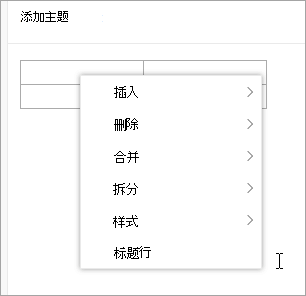
-
选择一个选项。
是否仍需要帮助?
|
|
若要在 Outlook.com 中获取支持,请单击此处或选择菜单栏上的 帮助,然后输入查询。 如果自助服务无法解决问题,请向下滚动到“仍需要帮助?”,然后选择“是”。 若要在 Outlook.com 中联系我们,需要登录。 如果无法登录,请单击 此处。 |
|
|
|
若要获取其他有关 Microsoft 帐户和订阅的帮助,请访问 帐户和计费帮助。 |
|
|
|
若要获取帮助和其他 Microsoft 产品和服务的疑难解答,请在此处输入你的问题。 |
|
|
|
发布问题、关注讨论,并在 Outlook.com 社区论坛中共享知识。 |








